时间:2019-07-22 10:22:42
作者:liuchanghua
来源:u老九
1. 扫描二维码随时看资讯
2. 请使用手机浏览器访问:
http://m.xitongzhijia.net/article/159893.html
手机查看
评论
Foxmail待处理邮件如何设置邮件提醒?当我们在使用Foxmail时常常会有待处理邮件,那么你们知道如何对其设置邮件提醒吗?今天小编就给大家带来Foxmail设置待处理邮件提醒的方法步骤。
方法/步骤
1、我们需要先打开Foxmail软件,定位到需要按时提醒的邮件上右击
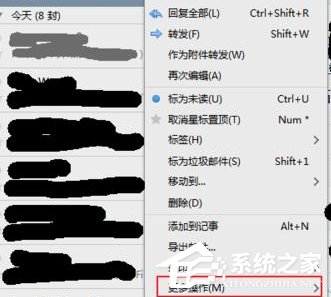
2、然后我们选择【更多操作】——选择【设置提醒】
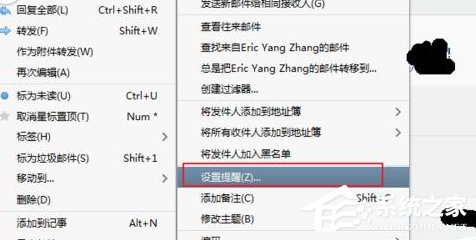
3、接着在设置界面可以设置“单次提醒”和“周期提醒”
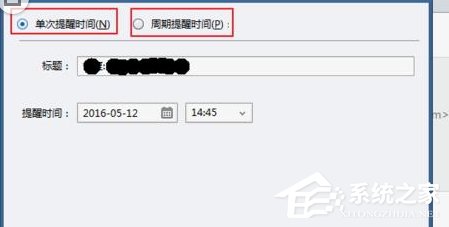
4、“单次提醒”,顾名思义,在设定的时间只提醒一次;
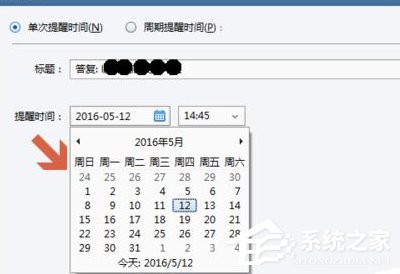
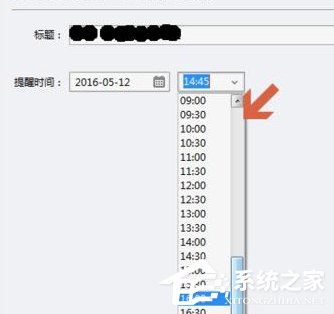
5、“周期提醒”,最小周期是小时,最长周期是年;重复范围可自由设定:永不过期或设置好结束日期
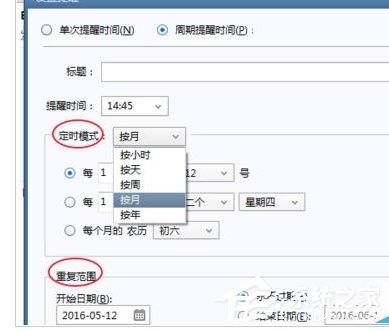
6、最后我们设置完成后,会看到邮件前面有个小时钟标识
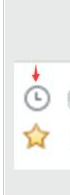
以上就是Foxmail待处理邮件设置邮件提醒的具体方法步骤啦,大家都学会了吗?还想了解更多的软件教程请关注u老九。
发表评论
共0条
评论就这些咯,让大家也知道你的独特见解
立即评论以上留言仅代表用户个人观点,不代表u老九立场